재무 보고서의 보고 트리 정의
이 문서에서는 보고 트리 정의에 대한 정보를 제공합니다. 보고 트리 정의는 조직의 구조와 계층 구조를 정의하는 데 도움이 되는 보고서 구성 요소 또는 빌딩 블록입니다.
재무 보고는 유연한 보고를 지원하므로 비즈니스 구조가 변경될 때 쉽게 변경할 수 있습니다. 보고서는 다양한 구성 요소 또는 빌딩 블록으로 작성됩니다. 이러한 빌딩 블록 중 하나는 보고 트리 정의입니다. 보고 트리 정의는 조직의 구조와 계층 구조를 정의하는 데 도움이 됩니다. 이는 재무 데이터의 차원 관계에 기반을 두는 교차 차원 계층 구조입니다. 보고 단위 수준 및 트리의 모든 단위에 대한 요약 수준의 정보를 제공합니다.
보고 트리 정의를 열 정의 및 보고서 정의와 결합하여 여러 회사에서 사용할 수 있는 빌딩 블록 그룹을 생성할 수 있습니다. 보고 단위는 조직도의 각 상자에 사용됩니다. 보고 단위는 재무 데이터의 개별 부서이거나 다른 보고 단위의 정보를 결합하는 상위 수준 요약 단위일 수 있습니다. 보고 트리가 포함된 보고서 정의의 경우 각 보고 단위 및 요약 수준에 대해 하나의 보고서가 생성됩니다.
보고서 정의에서 행 정의의 보고 트리를 사용해야 한다고 지정하지 않는 한 이러한 모든 보고서는 보고서 정의에 지정된 행 및 열 정의를 사용합니다. 행 및 열 정의는 재무 보고서의 디자인 및 기능에서 중요한 구성 요소입니다. 보고 트리는 구성 요소의 성능을 높이고 비즈니스 구조가 변경됨에 따라 유연한 보고를 지원합니다. 보고 트리를 기반으로 하지 않는 재무 보고서는 재무 보고 기능 중 일부만 사용합니다. 여러 보고 트리 정의를 동일한 행 및 열 정의와 함께 사용하여 다양한 방식으로 조직의 데이터를 볼 수 있습니다.
보고 트리 모범 사례
보고 트리를 만들기 전에 다음 모범 사례를 고려하세요.
- 먼저 법인 또는 회사에 필요한 보고 규모를 결정합니다.
- 구조를 어떻게 설정했는지 고려하고 회사의 조직도를 그립니다. 조직도는 보고 단위를 하나 이상의 보고 트리로 그룹화하는 방법을 시각화하는 데 도움이 됩니다.
- 재무 데이터에 정의된 부서 및 프로젝트와 같이 사용 가능한 가장 낮은 세부 수준부터 시작합니다. 더 높은 수준의 부서 또는 영역을 표시하는 데 필요한 만큼 세부 수준에 상자를 추가합니다. 각 상자는 사용자가 만드는 보고 트리의 잠재적 보고 단위를 나타냅니다.
- 또한 트리를 만드는 가장 좋은 방법을 고려해야 합니다. 자동화된 빌드 프로세스를 사용하여 보고 트리를 생성하거나 보고 트리를 수동으로 생성할 수 있습니다. 트리를 디자인하기 전에 두 가지 방법을 모두 이해하는 것이 중요합니다.
- 재무 데이터 시스템에 정의된 보고 단위를 사용하여 보고 트리 정의에 보고 단위를 추가할 수 있습니다. 조직 계층은 트리 유형에서 옵션으로 선택할 수도 있습니다. 자세한 내용은 조직 및 조직 계층 구조 개요를 참조하세요.
여러 보고 트리 만들기
보고 트리를 무제한으로 생성하여 조직의 데이터를 다양한 방식으로 볼 수 있습니다. 각 보고 트리에는 부서 및 요약 단위의 조합이 포함될 수 있습니다. 보고서 정의에는 한 번에 하나의 보고 트리에 대한 링크만 포함될 수 있습니다. 보고 단위의 구조를 재정렬하여 다양한 보고 트리를 생성할 수 있습니다. 그런 다음 각 보고 트리에 대해 동일한 행 및 열 정의를 사용할 수 있습니다. 이러한 방식으로 다양한 재무 보고서 레이아웃을 빠르게 생성할 수 있습니다. 여러 보고 트리를 생성하는 경우 다양한 방식으로 회사 운영을 분석하고 제시하는 일련의 재무제표를 매월 인쇄할 수 있습니다. 자세한 내용은 이 문서 끝에 있는 보고 단위 구조의 예를 참조하세요.
보고 트리 정의 생성
보고 트리 정의에는 다음 표에 설명된 열이 포함됩니다.
| 보고 트리 열 | 설명 |
|---|---|
| 회사 | 보고 단위의 회사 이름입니다. 일반적으로 요약 수준에만 할당되는 @ANY 값을 사용하면 모든 회사에 대해 보고 트리 사용할 수 있습니다. 모든 하위 지점에는 할당된 회사가 있습니다. |
| 단위 이름 | 그래픽 보고 트리에서 이 보고 단위를 식별하는 코드입니다. 일관성 있고 사용자가 쉽게 이해할 수 있는 고유한 코딩 시스템을 구축해야 합니다. |
| 단위 설명 | 보고서 정의의 머리글 및 바닥글 탭에서 UnitDesc 를 코드 로 입력 하면 보고 단위 제목이 보고서 머리글 또는 바닥글에 나타납니다. 제목은 행 정의의 설명 셀에 UnitDesc 를 입력 하면 보고서 행 설명에 나타납니다. |
| 차원 | 재무 데이터에서 직접 정보를 가져오는 보고 단위입니다. 계정 및 관련 세그먼트의 논리적 위치와 길이를 정의합니다. 모든 보고 단위 행에는 이 열에 차원이 있어야 합니다. 요약 단위 행에 차원을 넣을 수도 있습니다(예: 해당 단위와 직접 관련된 비용). 요약 단위 행에 차원을 입력하는 경우 상위 단위에 사용되는 계정을 하위 단위에 사용하면 안 됩니다. 그렇지 않으면 금액이 중복될 수 있습니다. |
| 행 정의 | 보고 단위에 대한 행 정의의 이름입니다. 보고 트리의 각 단위에 대해 동일한 행 정의가 사용됩니다. 보고서를 생성할 때 이 행 정의는 각 보고 단위에 사용됩니다. 행 정의는 여러 재무 차원 링크를 포함할 수 있습니다. 보고 트리에 행 정의가 지정된 경우 보고서 정의의 보고서 탭에서 보고 트리 의 행 정의 사용 확인란을 선택합니다 . |
| 재무 차원 링크 | 보고 단위에 사용할 재무 차원 링크입니다. 재무 차원 링크는 연결할 재무 차원을 식별하기 위해 행 정의에 대해 정의됩니다. |
| 페이지 옵션 | 이 열은 보고서를 보거나 인쇄할 때 보고 단위에 대한 세부 정보를 표시하지 않을지 여부를 제어합니다. |
| 롤업 % | 상위 단위에 할당되어야 하는 보고 단위의 백분율입니다. 이 열에 입력하는 백분율은 행의 값이 상위 보고서에 추가되기 전에 행 정의의 각 행에 적용됩니다. 예를 들어 하위 단위를 두 부서 간에 균등하게 나누어야 하는 경우 값이 부서 보고서에 추가되기 전에 각 행의 금액에 50%를 곱합니다. 하나의 보고 단위에는 두 개의 상위 단위가 있을 수 없습니다. 보고 단위의 금액을 두 개의 상위 단위에 할당하려면 차원이 동일한 다른 보고 단위를 생성하여 추가로 50%를 롤업합니다. 소수점 없이 전체 백분율을 입력합니다. 예를 들어 25 는 부모에 대한 25% 할당을 나타냅니다. 소수점(.25)을 가리키다 포함하면 0.25%가 부모에게 할당됩니다. 1%보다 작은 백분율을 사용하려면 보고서 정의에서 롤업 <1% 허용 옵션을 사용합니다. 이 옵션은 보고서 설정 대화 상자의 추가 옵션 탭에 있습니다. 이 대화 상자 는 보고서 정의의 설정 탭에 있는 기타 버튼에서 액세스할 수 있습니다. |
| 단위 보안 | 보고 단위에 대한 정보에 액세스할 수 있는 사용자 및 그룹에 대한 제한. |
| 추가 텍스트 | 보고서에 포함된 텍스트. |
보고 트리 정의를 생성하려면 다음 단계를 따르세요.
Report Designer를 엽니다.
파일 새로 만들기>보고 트리 정의>를 클릭합니다.
편집 을 클릭하고>차원에서 보고 단위를 삽입합니다.
차원에서 보고 단위 삽입 대화 상자에서 보고 보고 트리에 포함할 각 차원의 확인란을 선택합니다. 차원에서 보고 단위 삽입 대화 상자에는 다음 섹션이 포함되어 있습니다.
섹션 설명 보고 차원 세분화 세그먼트 분할 및 세그먼트 결합 버튼을 사용하여 세그먼트의 수와 길이를 변경할 수 있습니다. 참고: 분할한 세그먼트만 결합할 수 있습니다. 여러 차원을 결합하려면 차원 값에 와일드카드 문자를 사용하세요. 포함/문자 위치 이 섹션은 재무 데이터에 정의된 차원을 나열하고 각 차원에 대해 정의된 가장 긴 값의 문자 수를 표시합니다. 보고 트리 계층 구조에 해당 차원을 포함하려면 차원의 확인란을 선택합니다. 세그먼트 계층 구조 및 범위 이 섹션은 차원 계층 구조를 보여줍니다. 목록에서 차원을 이동하여 보고 순서를 변경할 수 있습니다. 시작 차원 및 종료 차원 필드에서 각 차원의 값 범위를 지정할 수 있습니다. 범위를 지정하지 않으면 모든 차원 값이 보고 트리에 삽입됩니다. 참고: 둘 이상의 차원을 사용하는 경우 게시된 차원 조합만 결과에 반환됩니다. 차원에서 보고 단위 삽입 대화 상자의 예를 보여 주는 그림은 이 문서의 뒷부분에 있는 "차원에서 보고 단위 삽입 대화 상자의 예" 섹션을 참조하십시오.
추가 세그먼트를 만들려면(예: 한 세그먼트를 두 개의 짧은 세그먼트로 분할) 문자 위치 필드에서 올바른 위치를 클릭한 다음 세그먼트 분할을 클릭합니다 .
두 개의 세그먼트를 하나의 세그먼트로 병합하려면 병합할 세그먼트 상자 중 하나를 클릭한 다음 세그먼트 결합을 클릭합니다.
계층 구조는 차원이 서로 보고하는 방식과 각 차원의 범위를 정의합니다. 차원 의 계층을 변경하려면 세그먼트 계층 및 범위 영역에서 이동할 차원을 선택한 다음 위로 이동 또는 아래로 이동을 클릭합니다.
새 보고 트리 에 추가할 차원 값의 범위를 지정하려면 세그먼트 계층 및 범위 영역에서 다음 단계를 따라와 수행합니다.
- 해당 차원의 From Dimension 필드에 범위의 첫 번째 값을 입력합니다.
- 대상 차원 필드에 범위의 마지막 값을 입력합니다.
세그먼트 계층 및 범위 영역의 각 차원에 대해 7-8단계를 반복합니다.
보고 단위를 새 보고 보고 트리로 가져오는 방법에 대한 정의를 완료한 후 확인 을 클릭합니다.
File Save(파일 저장>)를 클릭하여 보고 트리를 저장합니다. 보고 트리의 고유한 이름과 설명을 입력하고 확인을 클릭합니다 .
기존 보고 트리 정의 열기
- Report Designer의 탐색 창에서 보고 트리 정의를 클릭합니다 .
- 보고 트리 목록에서 이름을 두 번 클릭하여 엽니다.
- 보고 트리와 연결된 구성 요소를 보려면 보고 트리 정의를 마우스 오른쪽 단추로 클릭한 다음 연결을 선택합니다 .
보고 트리에서 데이터 롤업
보고 트리를 사용하면 상위 보고 단위 수준에서 하위 보고 단위의 금액을 집계할 수 있습니다. 이 집계를 데이터 롤업이라고 합니다. 다음 규칙은 보고 트리에서 상위 단위로 금액을 적상하는 데 사용됩니다.
보고 트리가 단일 수준 트리가 아닌 경우 보고 트리에서 하위 단위에는 차원이 포함되어야 합니다. 상위 단위는 일반적으로 보고 트리에 차원을 포함하지 않습니다.
메모
하위 단위와 상위 단위 모두에 차원을 지정하면 보고서에서 데이터가 중복될 수 있습니다.
보고 트리의 차원을 포함하는 보고 단위는 행 및 열 정의에 사용되는 차원에 해당합니다. 차원 조합에 따라 해당 단위에 대해 반환되는 금액이 결정됩니다. 예를 들어 이 문서 뒷부분의 예제 2에서 6행과 7행은 각각 부서 00과 01에 대한 값만 반환합니다.
보고 트리에 차원이 포함되지 않은 상위 보고 단위의 금액은 하위 단위 보고서에서 결정되며 금액을 지정된 상위 단위로 롤업합니다. 예를 들어 상위 단위(데이터 롤업 예제의 예 2에서 Contoso USA 참조)에 두 개의 하위 단위(022 및 023)가 있고 차원이 포함되지 않은 경우 각 하위 및 상위 단위에 대한 보고서가 생성됩니다. 상위 합계는 두 하위 금액의 합계입니다.
보고 단위 관리
각 보고 트리 정의는 고유한 보기에 표시됩니다. 상위/하위 계층 구조를 표시하는 그래픽 보기와 각 보고 단위에 대한 특정 정보를 표시하는 워크시트 보기가 있습니다. 그래픽 보기와 워크시트 보기가 연결됩니다. 한 보기에서 보고 단위를 선택하면 다른 보기에서도 선택됩니다. 재무 데이터의 차원 관계에 기반을 두는 교차 차원 계층 구조를 빌드할 수 있습니다. 보고 트리 정의를 생성할 때 부서별 손익계산서를 생성하는지 또는 통합 요약 손익계산서를 생성하는지에 관계없이 동일한 행 정의를 여러 번 사용할 수 있습니다. 행 정의에 정의된 차원을 보고 트리 정의의 차원과 결합하여 조직의 성과에 대한 다양한 보기를 제공할 수 있습니다.
보고 단위 구조
재무 보고에는 다음 유형의 보고 단위가 사용됩니다.
- 세부 정보 단위는 재무 데이터에서 직접 정보를 가져옵니다.
- 요약 단위는 하위 수준 단위의 데이터를 요약합니다.
상위 보고 단위는 세부 단위에서 요약된 정보를 집계하는 요약 단위입니다. 요약 단위는 세부 단위와 요약 단위가 될 수 있습니다. 따라서 요약 단위는 하위 수준 단위 또는 재무 데이터에서 정보를 가져올 수 있습니다. 상위 유닛은 상위 레벨 상위 유닛의 하위 유닛이 될 수 있습니다. 하위 보고 단위는 재무 데이터에서 직접 정보를 가져오는 세부 단위일 수 있습니다. 하위 보고 단위는 중간 요약 단위일 수도 있습니다. 즉, 하위 단위의 상위 단위일 수도 있고 상위 요약 단위의 하위 단위일 수도 있습니다. 단위 보고에 대한 가장 일반적인 시나리오에서 부모 단위는 차원열에 빈 셀이 있고 자식 단위에는 특정 또는 와일드카드 차원 조합에 대한 링크가 있습니다.
보고 단위 구성
그래픽 보기에서 보고 단위를 이동하여 보고 트리 정의의 조직 구조를 재정렬할 수 있습니다. 보고 트리에서 보고 단위를 더 높은 수준으로 승격하거나 더 낮은 수준으로 강등할 수도 있습니다.
- Report Designer에서 수정할 보고 트리 정의를 엽니다.
- 보고 트리 정의의 그래픽 보기에서 보고 단위를 선택합니다.
- 장치를 새 위치로 끕니다. 또는 유닛을 마우스 오른쪽 버튼으로 클릭한 다음 승격 보고 단위 또는 보고 단위 강등)을 선택합니다.
- 파일 저장>을 클릭하여 변경 사항을 저장합니다.
보고 단위에 대한 텍스트 추가
추가 텍스트 항목은 보고 트리 정의에 정보를 추가하는 최대 255자의 정적 텍스트 문자열입니다. 예를 들어, 추가 텍스트는 짧은 회사 설명일 수 있습니다. 보고 트리 정의에서 각 보고 단위에 대해 최대 10개의 추가 텍스트 항목을 만들 수 있습니다. 텍스트가 할당된 보고 단위에 대한 보고서에 추가 텍스트가 나타납니다. 행 정의의 설명 열과 보고서 정의의 머리글 및 바닥글 탭에서 텍스트 항목을 추가할 수 있습니다.
- Report Designer에서 수정할 보고 트리 정의를 엽니다.
- 보고 단위 행의 Additional Text(추가 텍스트 ) 셀을 두 번 클릭합니다 .
- Additional Text(추가 텍스트 ) 대화 상자의 첫 번째 빈 행에 텍스트를 입력합니다. 텍스트가 포함된 첫 번째 행은 추가 텍스트 대화 상자에서의 위치에 관계없이 UnitText1로 참조됩니다.
- 이 보고 단위에 대한 텍스트 항목을 더 추가하려면 빈 행에 텍스트를 입력하세요.
- 확인을 클릭합니다.
보고 단위에서 추가 텍스트 제거
- Report Designer에서 수정할 보고 트리 정의를 엽니다.
- 보고 단위 행의 Additional Text(추가 텍스트 ) 셀을 두 번 클릭합니다 .
- Additional Text(추가 텍스트) 대화 상자에서 제거할 항목을 선택하고 Clear(지우기) 를 클릭합니다 . 또는 항목을 마우스 오른쪽 단추로 클릭한 다음 잘라내기를 선택합니다.
- 확인을 클릭합니다.
보고 단위에 대한 액세스 제한
특정 사용자 및 그룹이 보고 단위에 액세스하는 것을 방지할 수 있습니다. 보고 단위의 하위 보고 단위에 적용되도록 제한을 정의할 수도 있습니다.
- Report Designer에서 수정할 보고 트리 정의를 엽니다.
- 액세스를 제한할 보고 단위 행의 Unit Security(장치 보안 ) 셀을 두 번 클릭합니다 .
- Unit Security(장치 보안) 대화 상자에서 Users and Groups(사용자 및 그룹 )를 클릭합니다 .
- 보고 단위에 액세스할 수 있는 사용자 또는 그룹을 선택하고 확인 을 클릭합니다.
- 자식 보고 단위에 대한 액세스를 제한하려면 하위 보고 단위에 보안 추가 확인란을 선택합니다 .
- 확인을 클릭합니다.
보고 단위에 대한 액세스 제거
- Report Designer에서 수정할 보고 트리 정의를 엽니다.
- 액세스를 제거할 보고 단위 행의 Unit Security(장치 보안 ) 셀을 두 번 클릭합니다 .
- Unit Security(장치 보안) 대화 상자에서 이름을 선택하고 Remove(제거 )를 클릭합니다 .
- 확인을 클릭합니다.
예
보고 단위 구조 - 예 1
다음 보고 트리의 보고 단위 구조는 다음과 같습니다.
- Contoso Japan 보고 단위는 Contoso Japan Sales 및 Contoso Japan Consulting 하위 단위의 상위 단위입니다.
- Contoso Japan Sales 부서 단위는 Contoso Japan 단위의 하위 단위이자 Home Sales 및 Auto Sales 단위의 상위 단위입니다.
- 가장 낮은 수준의 세부 보고 단위(주택 판매, 자동차 판매, 고객 서비스 및 운영)는 재무 데이터의 부서를 나타냅니다. 이러한 보고 단위는 다이어그램의 음영 영역에 있습니다.
- 상위 레벨 요약 단위는 세부 단위의 정보를 요약합니다.
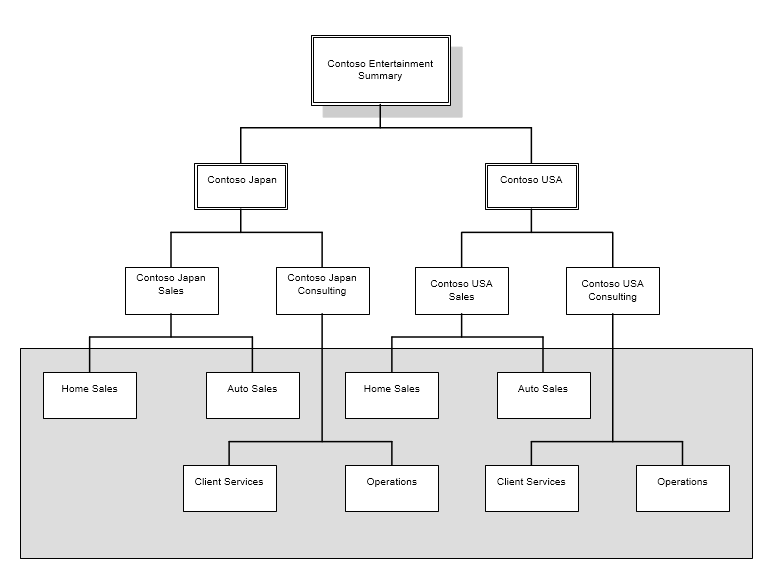
보고 단위 구조 - 예 2
다음 다이어그램에서 보고 트리에는 비즈니스 기능별로 구분된 조직 구조가 있습니다.

차원에서 보고 단위 삽입 대화 상자의 예
다음 그림은 차원에서 보고 단위 삽입 대화 상자의 예를 보여줍니다. 이 예의 경우 결과는 사업부, 비용 센터 및 부서의 조합을 반환합니다.

결과 보고 트리 정의는 사업부, 비용 센터, 부서 순으로 정렬됩니다. 다섯 번째 보고 보고 단위의 차원은 사업부 = [001], 비용 센터 =[], 부서 = [022]이며 사업부 001 및 부서 022와 관련된 계정의 보고 보고 단위를 식별합니다.

데이터 롤업의 예
다음 예는 롤업되는 데이터에 대한 보고 트리 정의에 사용되는 가능한 정보를 보여줍니다.
예시 1

예시 2
